Модуль мониторинга графиков в отдельных окнах
Этот модуль доступен участникам нашей программы “MoonBonus” (условия участия в этой программе можно прочесть, нажав кнопку MoonBonus в верхней части главного окна терминала MoonBot).
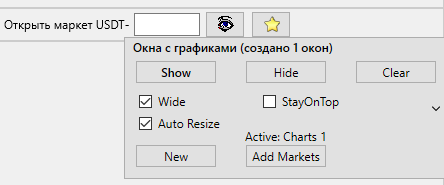
Чтобы открыть настройки, нажмите правой кнопкой мыши на кнопку “Избранного”:
Show: показать ранее созданные окна с графиками
Hide: скрыть все окна с графиками (состояние окон запоминается после перезапуска терминала)
Clear: очистить и удалить все окна с графиками
Кнопка New добавляет новое окно.
Кнопка Add Markets копирует все графики с главного окна в активное окно мониторинга. Окно становится активным, когда вы кликаете на него мышкой; его номер пишется над кнопкой Add Markets.
Галка Wide управляет формированием ячеек с графиками: без галки будет строиться квадратная таблица NxN ячеек; с галкой бот будет по возможности строить ячейки с пропорциями 16:9
Галка Auto Resize управляет автоматическим пересчетом ячеек при удалении графиков. Если включена, при ручном удалении графика и при возможности сократить таблицу, ячейки будут пересчитаны.
Пример: было открыто 9 графиков в таблице 3×3. Вы удалили 3 графика, осталось 6. Их можно разместить в таблицу 3×2, с галкой Auto бот это сделает автоматически. Без галки Auto пересчет ячеек производится при нажатии кнопки “обновить” (см. ниже)
Если закрыть окно, на котором есть графики, оно не пропадает, его можно вернуть кнопкой Show. Если закрыть окно без графиков, оно удаляется полностью.
Галка StayOnTop: если включена, окна с графиками будут поверх остальных окон.
Добавление графиков:
Графики можно добавлять вручную:
1. С помощью кнопки Избранного
2. Путем ввода названия монеты
3. Нажатием на кнопку с глазом справа от графика в главном окне
4. ПКМ на надпись с названием маркета справа от графика в главном окне
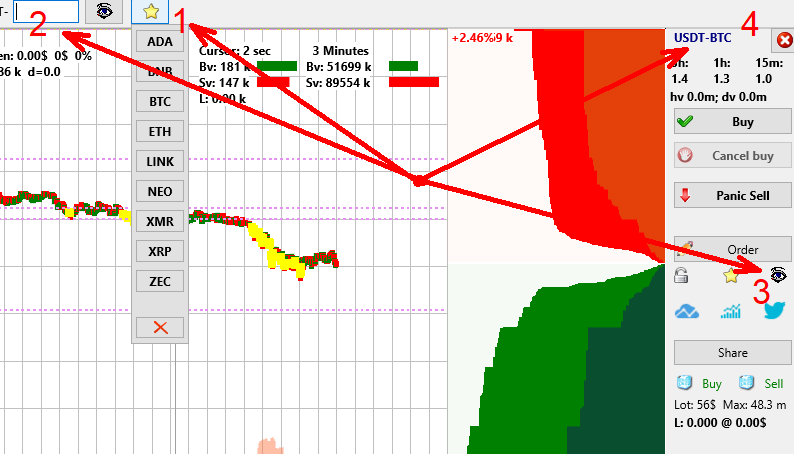
Также графики могут добавляться автоматически по детекту (или по факту покупки стратегией MoonShot).
Для этого в стратегиях предусмотрены параметры:
AddToChart: Номер окна мониторинга, куда добавлять графики
KeepInChart: Сколько секунд держать график в окне
Если график добавлен автоматически, в его левом верхнем углу появляется кнопка Pin. Если ее нажать, график остается навсегда, иначе он удаляется через KeepInChart секунд.

Управление графиками
Порядок графиков можно менять путем перетаскивания графиков с зажатым шифтом внутри окна, а также между окнами.
Кнопка 1 (“обновить”): Сбросить масштаб, отцентрировать графики (и пересчитать ячейки, если выключена галка Auto Resize)
Кнопка 2 (“очистить”): Удалить все графики с активного окна
Кнопка 3 (“информация”): Позволяет скрыть шкалы цены, времени и другую информацию, оставляет только тиковый график
Кнопка 4 (“Pin”): появляется только при автоматическом добавлении графиков. Если ее нажать, график остается навсегда, иначе он удаляется через KeepInChart секунд.
Кнопка 5 (“закрыть”): Появляется при наведении мышкой в правый угол. Закрывает график.
При выключенной галке “Раздельные зоны управления” в общих настройках бота (Настройки – Интерфейс) на мини-графиках можно управлять уже стоящими ордерами путем перетаскивания.
При нажатии шифт + средняя кнопка мышки масштаб времени копируется на все графики в окне (таким образом, можно растянуть или сжать 1 график, и нажатием кнопки синхронно растянуть остальные)

